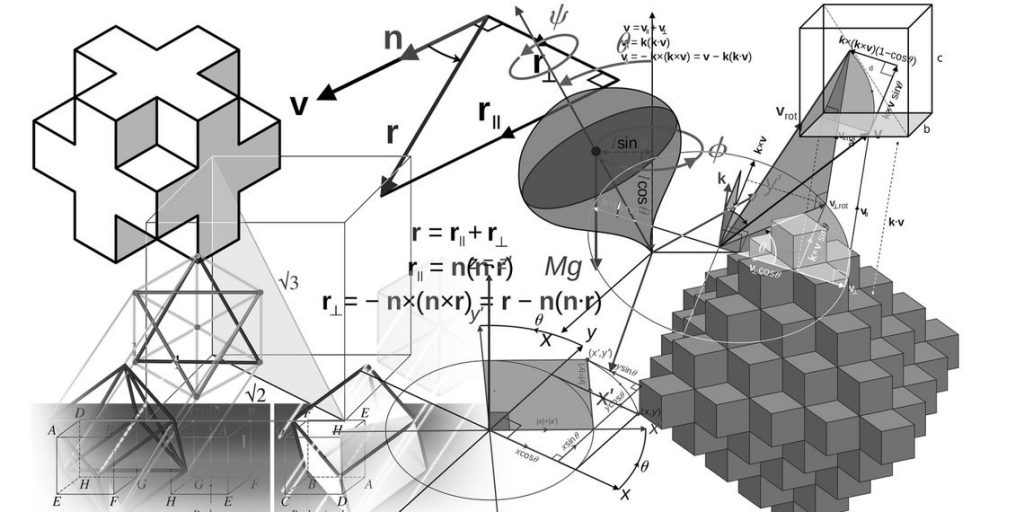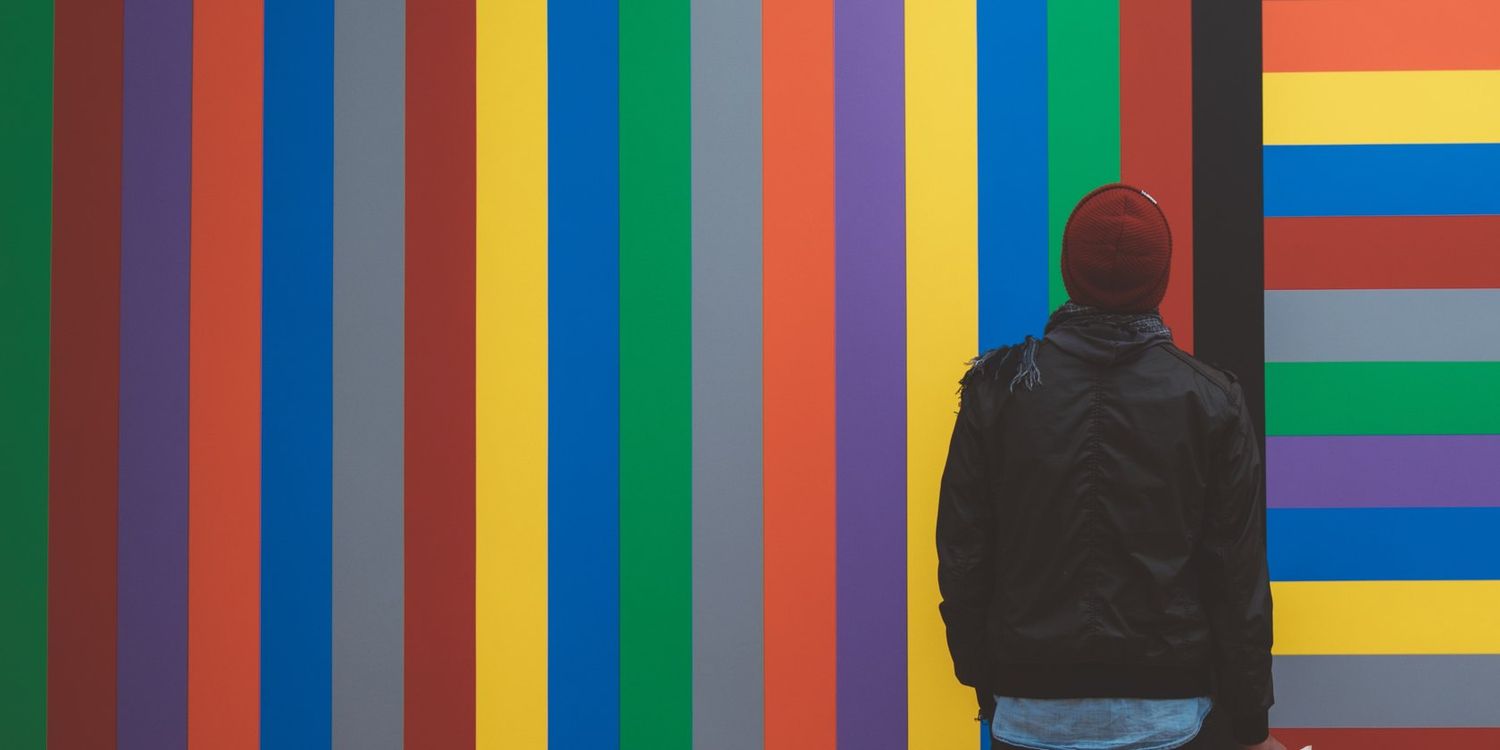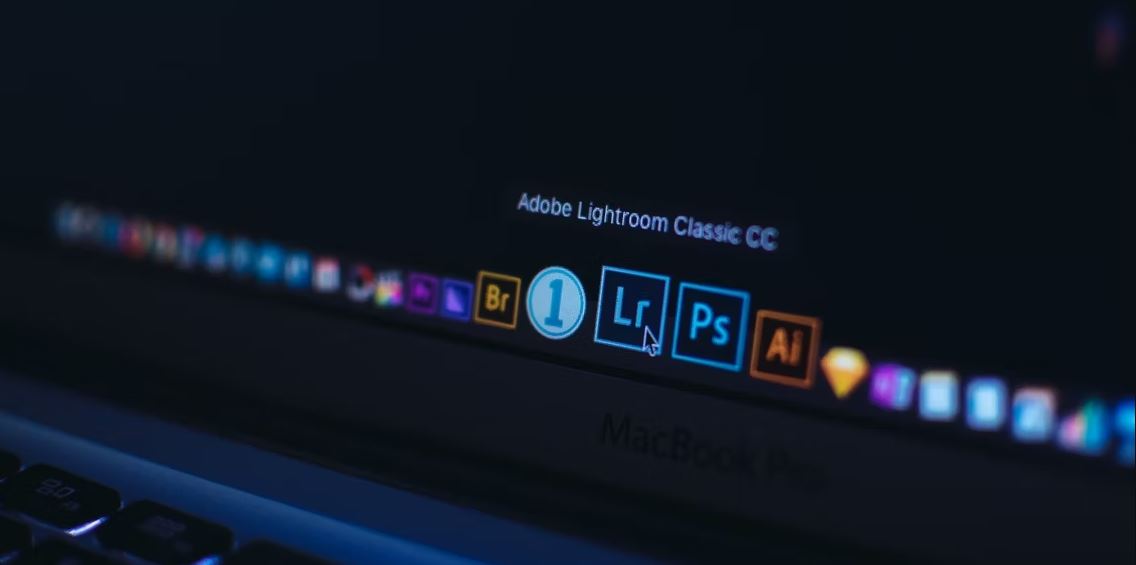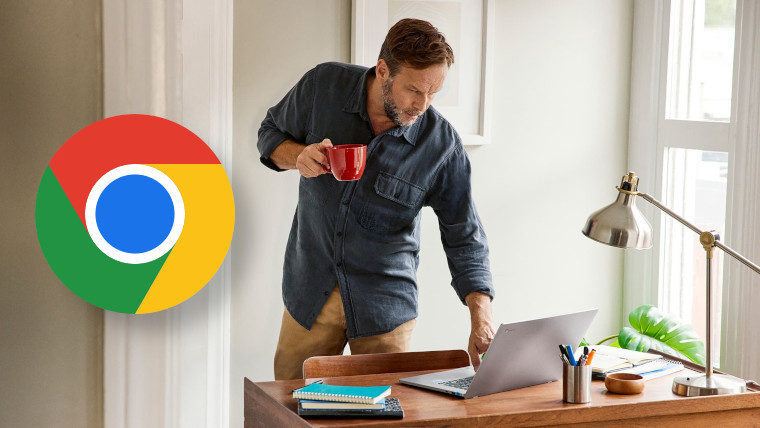GNU Octave یک زبان برنامه نویسی شبیه به MATLAB است. در این مقاله چگونگی نصب آن در اوبونتو را به شما آموزش خواهیم داد.
GNU Octave یک زبان برنامه نویسی اپن سورس و قدرتمند است که برای حل مسائل ریاضی خطی و غیر خطی و انجام محاسبات علمی استفاده می شود. به صورت رایگان در دسترس است و می توانید آن را روی لینوکس، ویندوز و macOS نصب کنید.
چندین راه برای نصب GNU Octave در اوبونتو وجود دارد: استفاده از نرم افزار Ubuntu، Flatpak و از طریق Snap Store. که به طور کامل در این مقاله به توضیح آنها خواهیم پرداخت.
GNU Octave چیست؟
GNU Octave جایگزینی برای MATLAB، است و یک زبان برنامه نویسی ریاضی محور قدرتمند است که با ابزارهای ترسیم و تجسم دو بعدی و سه بعدی ارائه می شود.
Octave به کاربران خود انعطاف پذیری لازم را برای استفاده از یک رابط خط فرمان یا یک رابط کاربری گرافیکی برای رسم نمودارها و تجسم داده ها ارائه می کند.
روش اول: نصبGNU Octave با استفاده از نرم افزار اوبونتو
اگر مبتدی هستید، می توانید برنامه ها را از طریق یک مدیر نرم افزار گرافیکی مانند نرم افزار اوبونتو نصب کنید.
نرم افزار اوبونتو را از منوی برنامه ها اجرا کنید و GNU Octave را جستجو کنید. با اینکار همه گزینه های موجود در اختیار شما قرار می گیرد. GNU Octave را انتخاب کنید و روی Install کلیک کنید تا فرآیند نصب آغاز شود.
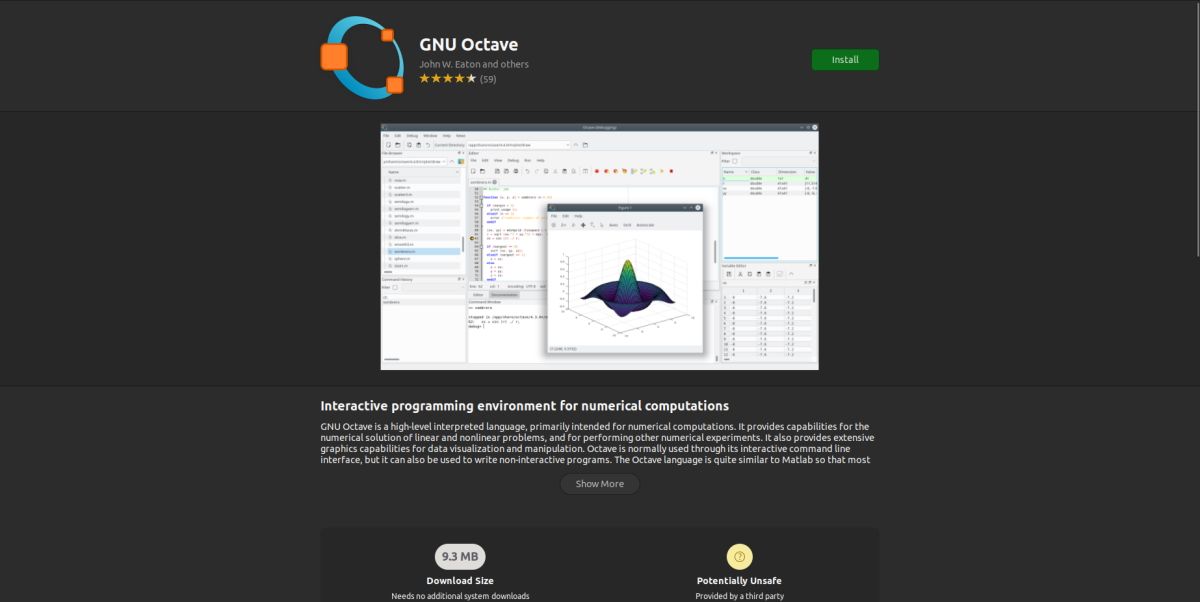
هنگامی که Octave را با موفقیت نصب کردید، آن را از منوی برنامه ها اجرا کنید تا بررسی کنید که آیا به درستی اجرا می شود یا خیر. پس از اجرای برنامه، صفحه خوش آمدگویی Octave را مشاهده خواهید کرد. در این صفحه، روی «next» کلیک کنید.
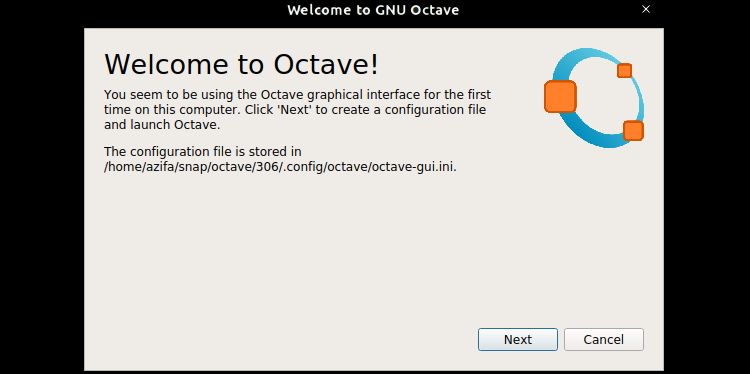
اگر میخواهید اخبار مربوطه را دریافت کنید، مربع داخل کادر را تیک بزنید و سپس روی «next» کلیک کنید.
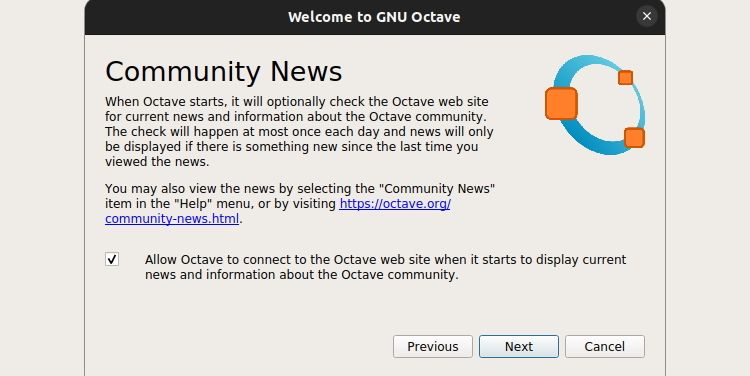
سپس، روی Finish کلیک کنید.
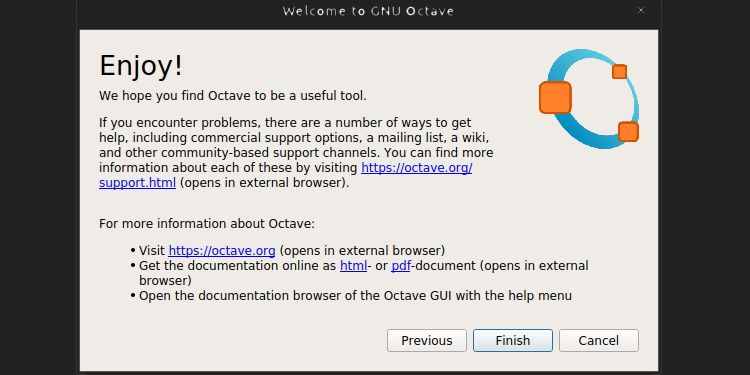
اکنون می توانید شروع به کار با Octave کنید و با رابط کاربری آن آشنا شوید.
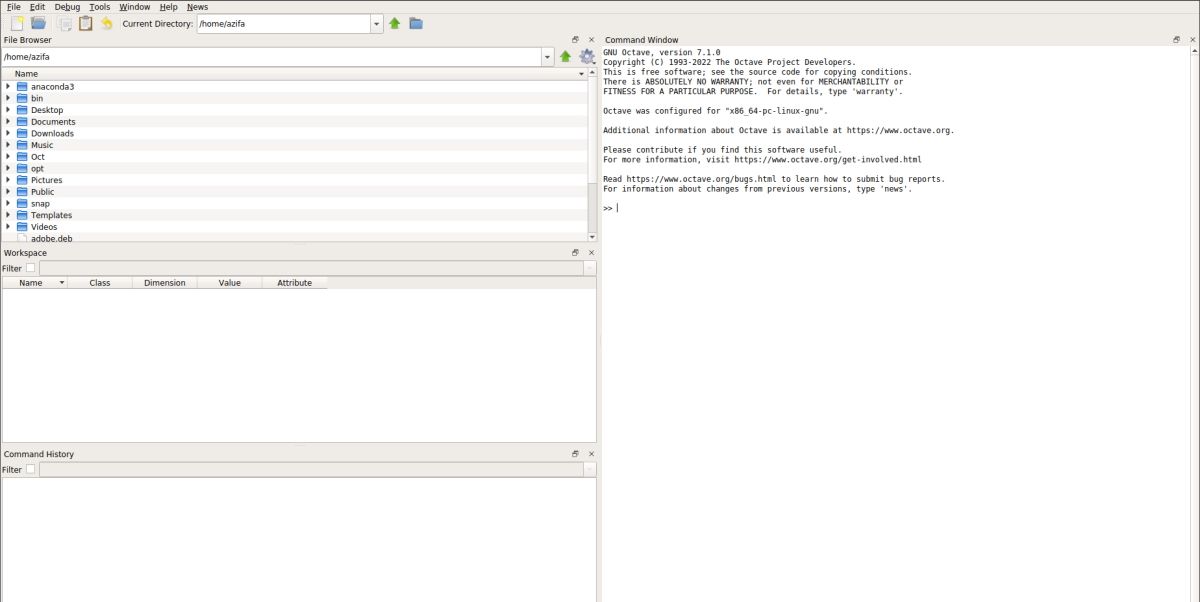
روش دوم:نصب GNU Octave با استفاده از Flatpak
برای نصب GNU Octave از طریق Flatpak، ابتدا باید Flatpak را روی سیستم خود نصب کنید.
با نصب Flatpak،دستور زیر را داخل Flathub اضافه کنید:
flatpak remote-add –if-not-exists flathub https://flathub.org/repo/flathub.flatpakrepo
سپس یک کادر گفتگو باز می شود و از شما می خواهد که یک رمز عبور برای خود انتخاب کنید. برای ادامه فرآیند رمز عبور را وارد کنید.
اکنون می توانید آخرین نسخه Octave را از Flathub نصب کنید. برای انجام این کار، دستور زیر را اجرا کنید:
flatpak install flathub org.octave.Octave
Octave یک فایل نسبتاً بزرگ با حجم بالای 1 گیگابایت است، بنابراین نصب آن ممکن است کمی طول بکشد.
پس از نصب، Octave را با دستور زیر اجرا کنید:
flatpak run org.octave.Octave
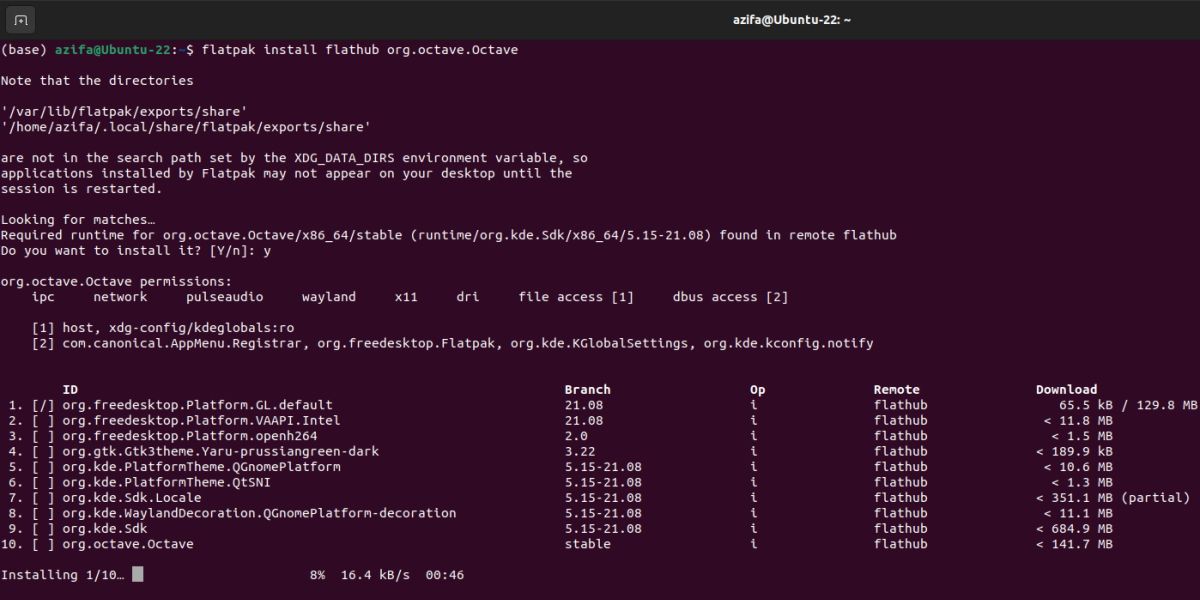
همچنین، میتوانید برنامه را مستقیماً از منوی برنامهها اجرا کنید.
روش سوم: بسته GNU Octave Snap را نصب کنید
ابتدا باید snapd را روی دستگاه خود نصب کنید. سپس برای نصب Octave دستور زیر را اجرا کنید:
sudo snap install octave
چگونگی حذف GNU Octave از اوبونتو
چه GNU Octave را از نرمافزار Ubuntu نصب کرده باشید، چه Flatpak یا Snap، حذف آین برنامه کار دشواری است.
برای حذف Octave نصب شده از طریق نرم افزار Ubuntu، نرم افزار Ubuntu را اجرا کنید و GNU Octave را در لیست برنامه های نصب شده جستجو کنید.
برای حذف نصب برنامه، روی نماد سطل زباله در بالا سمت چپ کلیک کنید.
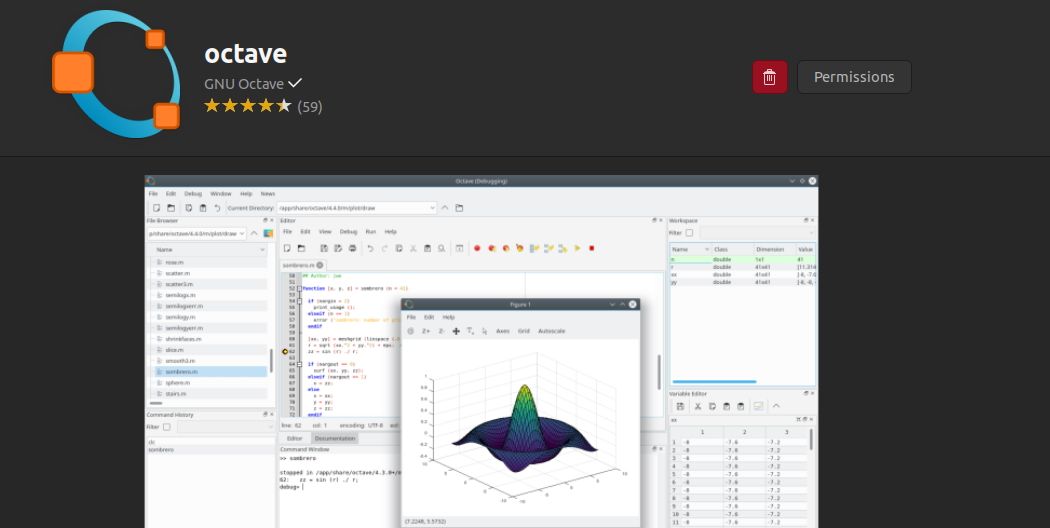
برای تأیید اینکه میخواهید برنامه را حذف کنید، روی « Uninstall » کلیک کنید. با این کار Octave به طور کامل از سیستم شما حذف می شود.
برای حذف GNU Octave Flatpak، دستور زیر را اجرا کنید:
flatpak uninstall org.octave.Octave
همچنین، اگر می خواهید GNU Octave Snap را حذف کنید، دستور زیر را اجرا کنید:
sudo snap remove octave
انجام محاسبات علمی با GNU Octave
Octave یک زبان برنامه نویسی با هدف خاص است که می توانید از آن برای محاسبات علمی مانند تجزیه و تحلیل داده ها، معادلات خطی یا غیر خطی و غیره استفاده کنید. این نرم افزار به مانند یک جعبه ابزار کارآمد است. این زبان شبیه به متلب است و بنابراین جابجایی بین دو زبان بسیار آسان است.
Octave قابلیت های گرافیکی زیادی را در زمینه تجسم داده ها برای درک بهتر ارائه می کند. با Octave می توانید محاسبات دشوار را انجام دهید و به راحتی نمودار بسازید. Octave برای افرادی که مجبورند به طور مرتب محاسبات علمی سنگین را انجام دهند واقعاً مفید و ضروری است.